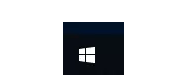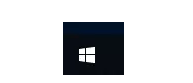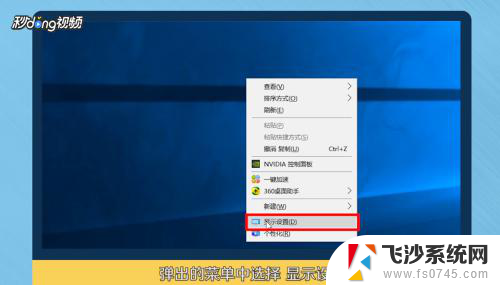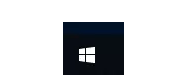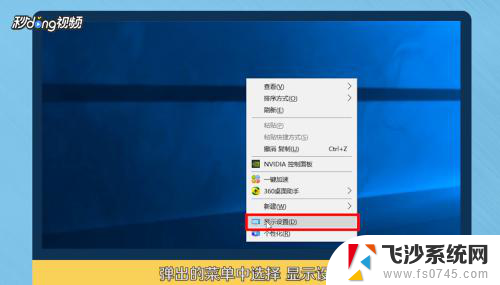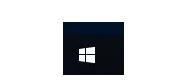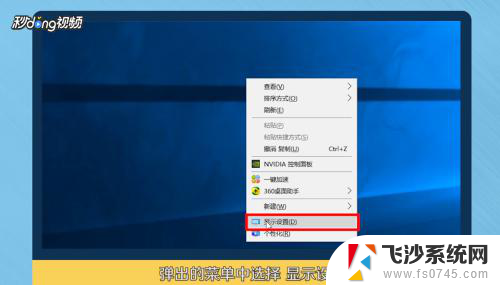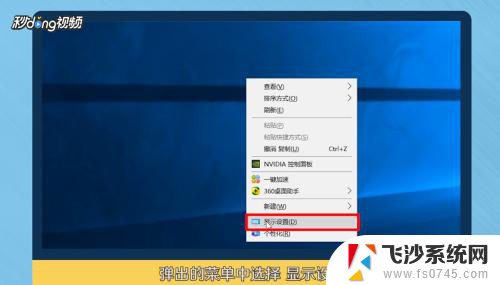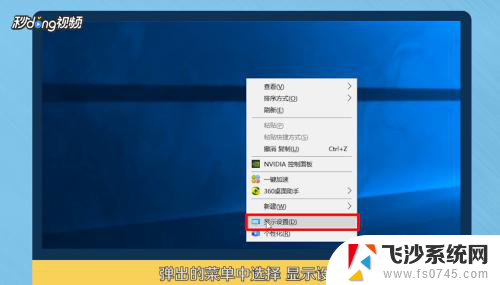windows 不息屏 电脑如何设置不自动息屏
更新时间:2023-11-26 08:59:48作者:xtliu
windows 不息屏,在使用电脑的过程中,我们经常会遇到屏幕自动息屏的情况,这不仅让我们的工作效率降低,还影响了我们的使用体验,如果我们使用的是Windows操作系统,我们可以通过一些简单的设置来防止屏幕自动息屏。接下来我将为大家介绍几种方法,帮助大家在Windows系统下设置电脑不自动息屏,以提高工作效率和使用舒适度。
具体步骤:
1.小编电脑装的是WIN10系统,这里就以WIN10系统为例
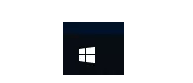
2.首先点击电脑屏幕左下角的WINDOWS图标即“开始”选项,点击开始选项卡左下侧的齿轮图标进入“设置”对话框
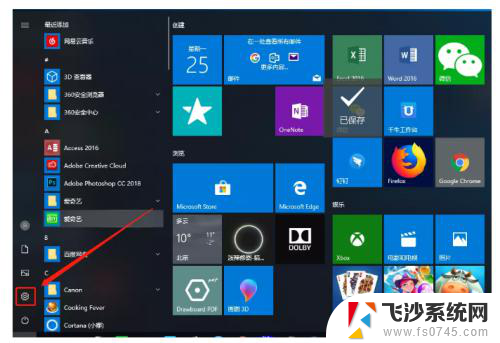
3.进入设置对话框后,点击左上角的“系统”选项。进入“系统设置”
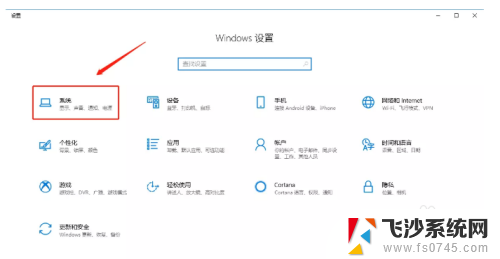
4.进入系统设置后,在左侧菜单栏里找到“电源和睡眠”,点击进入
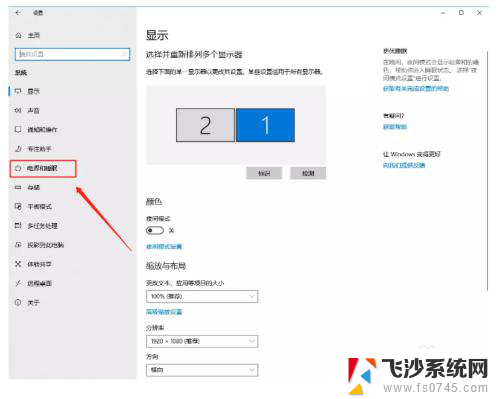
5.在“电源和睡眠”的界面中,将“屏幕”和“睡眠”下的选项全部更改为“从不”。然后点击确定,电脑屏幕就可以保持常亮的状态了
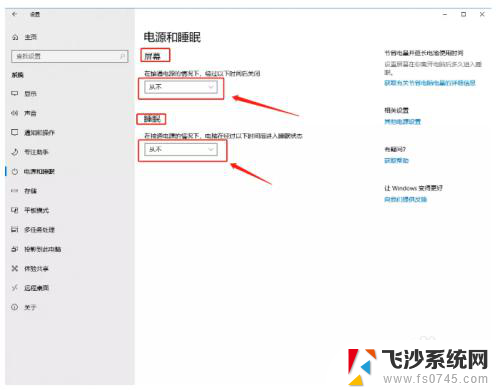
6.以上就是设置电脑屏幕常亮的方法了
以上是windows不息屏的全部内容,如果您不理解,请根据小编的方法进行操作,希望这能帮助到您。